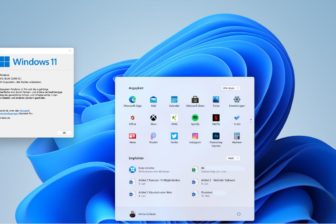Virtuelles XP für Windows 7
23. November 2009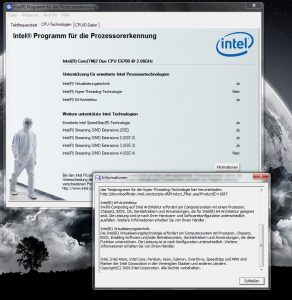
Die Integration von Legacy-Anwendungen unter Windows 7 lässt sich in vielen Fällen mit der virtuellen XP-Maschine lösen. Für die Ultimate-, Enterprise– und Professional-Versionen von Windows 7 stellt Microsoft die passende Software zur Verfügung. Es lässt sich dabei allerdings nur eine derartige virtuelle Maschine auf Windows 7 einsetzen. Eine Integration mit andersartigen Betriebssystemen – wie etwa einer Linux-Maschine ist nicht möglich.
Neben der Beschränkung auf die oben genannten Editionen von Windows 7, benötigt der XP-Modusauf jeden Fall eine CPU, die eine Hardware-gestützte Virtualisierung unterstützt. Intel nennt diese Fähigkeit „Intel-VT“, während sie bei den AMD-Prozessoren als AMD-V bezeichnet wird. Auch hier kann im Zweifelsfall das Program „Securable“ helfen, wenn sich der Anwender über die Fähigkeiten der CPU in seinem System nicht klar ist.
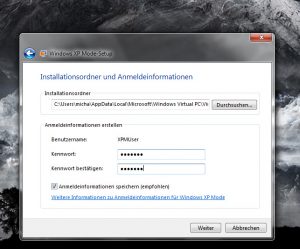
Doch der XP-Mode von Windows 7 ist nicht für jeden Rechner und nicht für jede OS-Version gedacht. Wer seine Windows-7-Systeme mit dieser Zusatzsoftware ausstatten möchte, sollte zunächst überprüfen, ob seinen Desktops die notwendige Soft- und Hardwarevoraussetzungen für deren Einsatz gegeben sind.
Zunächst einmal sind lediglich drei der insgesamt sechs Versionen von Windows 7 in der Lage, diesen Modus zu unterstützen. Dazu gehören neben der Professional-Version noch die Enterprise- und Ultimate-Varianten von Windows 7. Ebenso wichtig ist aber die richtige Hardware: Der XP-Modus kann nur auf Systemen installiert und eingesetzt werden, deren CPU die Virtualisierung in Hardware unterstützt.
Dazu zählen alle Intel-CPUs, die mit den Virtualisierungs-Erweiterungen Intel VT ausgestattet sind, sowie Prozessoren von AMD, zu deren Funktionen bereits die AMD-V-Erweiterung zählen. Wer sich bei den in seinen Systemen eingesetzten Prozessoren nicht sicher ist, kann bei beiden Herstellern eine Software herunterladen, die einen Test durchführt und das Ergebnis dann auf dem Bildschirm darstellt.
Wichtig dabei: Viele PC-Hersteller liefern ihre Systeme zwar bereits mit Prozessoren aus, die eine Virtualisierung in Hardware unterstützen, schalten dieses Feature aber standardmäßig zunächst einmal im BIOS aus – ein Blick in diese Einstellung sollte also auch zur vorbereitenden Überprüfung gehören.
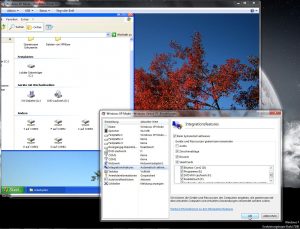
Der Download der Lösung besteht aus zwei Software-Paketen: Einmal die Desktop-Virtualisierungslösung „Virtual PC 2007“, die sowohl in einer 32- als auch in einer 64-Bit-Version zur Verfügung steht. Bei dem zweiten Paket, das sich der Anwender herunterladen muss, handelt es sich um eine virtuelle Maschine, in der Microsoft ein komplettes Windows XP (mit bereits integriertem XP Servicepack 3) vorinstalliert hat.
Nach der Installation der Virtualisierungssoftware, die dabei automatisch auch gleich eine virtuelle Festplatte anlegt, kann dann die virtuelle Instanz von Windows XP auf das System gebracht werden.
Dabei wird ebenfalls automatisch ein Account mit dem Namen XPMUser für dieses XP-System angelegt. Dies ist dann die Standardkennung, deren Zugriffsberechtigungen sowohl zum Einsatz des XP-Modus auf dem Hostsystem als auch für den Gebrauch der jeweiligen Anwendungen, die im Kontext der virtuellen Maschine laufen, Verwendung finden.
Diese Daten kann der Administrator abspeichern, sodass er nicht bei jedem Gebrauch der virtualisierten Anwendungen, Namen und Passwort angeben muss. Diese Information besitzt aber einen Sicherheitsaspekt, den der Administrator kennen muss:
Jede Anwendung, die auf dem Host-System im Kontext des Anwenders aktiv ist, der auf dem Host-System aktuell angemeldet ist, kann auf die Berechtigungen für den XP-Modus zugreifen und diese entsprechend verändern.
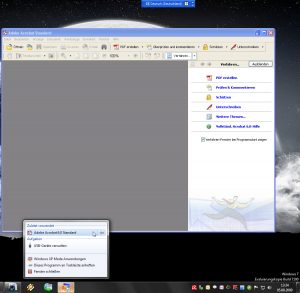
In der Praxis: Der PC auf dem PC
Der XP-Modus wurde auf einem PC-System getestet, auf dem zum Testzeitpunkt der „Build 7100“ von Windows 7 RC installiert war. Es handelte sich dabei um die 64-Bit-Variante des Betriebssystems in der Ultimate-Version. Der Rechner war mit einer Intel CPU Core-2-Duo E6700 (2,66 GHz) und 4 GByte Hauptspeicher ausgestattet.
Die Installation stellte kein Problem dar und unterschied sich kaum von einer normalen Betriebssysteminstallation in einer virtuellen Maschine auf dem Desktop. Da die Microsoft-Entwickler alle Standardeinstellung vorgegeben haben, ließen sich die Software und die virtuelle Instanz schnell auf das System bringen.
Microsoft rät dringend dazu, die automatischen Updates für das XP-System zu aktivieren, denn schließlich handelt es sich hier um ein komplettes Betriebssystem, mit all den bekannten Angriffsmöglichkeiten. Aus dem gleichen Grund darf es der Administrator auch bei einer derart einfachen und schnellen Installation auf keinem Fall versäumen, auch für dieses zweite Betriebssystem auf dem jeweiligen Rechner, entsprechende Sicherlösungen wie Antivirus– und Antispam-Software zu installieren und zu pflegen.
Diese Anforderung ist sicher ein weiterer Grund, warum die Entwickler von Microsoft den XP-Modus nur auf den professionellen System installiert sehen wollen: Diese Pflege eines weiteren System auf der gleichen Maschine würde einen Heimanwender schnell überfordern und ein potenzielles Sicherheitsrisiko verursachen.
Während der Anwender normalerweise beim Einsatz von Virtual PC die so genannten Integrationsfeatures manuell nachinstallieren muss, werden diese hier automatisch integriert und in den Standardeinstellungen auch gleich aktiviert, sodass der Nutzer sofort und auch per Copy & Paste auf Ressourcen des Hostsystems zugreifen kann. Dazu zählen neben den Laufwerken und Festplatten endlich auch Geräte, die über den USB-Anschluss mit der Host-Maschine verbunden sind.
Zudem ist es mit dieser Version Virtualisierungssoftware nun auch möglich, direkt von der Task-Leiste des Virtual-PC-Fensters aus die Zuordnung eines USB-Geräts (als von beiden Systemen oder exklusiv genutztes Gerät) zu verändern. Diese Einstellungen standen zuvor nur im Full-Screen-Modus zur Verfügung. Gerade der erste Zugriff auf ein Verzeichnis, das sich auf einem der Host-Drives befand, dauert bei unserem System reproduzierbar etwas länger als gewöhnlich – danach vollzog sich die Integration aber in einem Tempo, das dem Anwender die Unterscheidung zwischen virtuellem und dem Host-System schwer machte.
Der Netzwerkadapter der virtuellen Maschine kann, wie bei Virtual PC auch in den bisherigen Versionen üblich, auf drei unterschiedliche Weisen konfiguriert werden: Standardmäßig steht der virtuellen Maschine zunächst einer der vier möglichen Netzwerkadapter zur Verfügung, der ebenfalls per Default-Einstellung als „Gemeinsam genutztes Netzwerk (NAT)“ installiert ist. Bei dieser Einstellung teilt sich das System in der virtuellen Maschine die Verbindung zu einem physikalischen TPC/IP-Netzwerk mit dem Hostsystem und wird im Netzwerk nicht als eigenständiges System mit eigener IP-Adresse auftauchen.
Weiterhin steht dem Anwender noch ein so genannter „Brigde-Modus“ zur Verfügung, bei dem das virtuelle System direkt auf einen im Hostsystem vorhandenen Netzwerkadapter zugreift und mit eigener IP-Adresse als eigenständiges System im Netzwerk agiert. Schließlich bleibt noch der interne Modus, bei dem nur die virtuellen Maschinen untereinander im Netzwerk kommunizieren können.
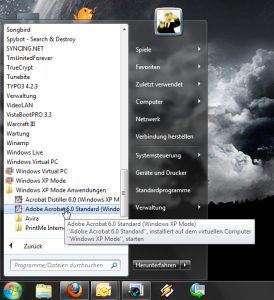
Integration von Legacy-Anwendungen
Der interessanteste Anwendungsfall für den XP-Modus stellt aber sicher die Möglichkeit dar, Anwendungen, die nicht unter Windows 7 aber noch unter Windows XP laufen, so zu verwenden, dass es für den Anwender wirkt, als würde er einfach eine Anwendung vom Window-7-Desktop aus starten. Diese Möglichkeit steht auch bei Microsofts großer Lösung zur Desktop-Virtualisierung MED-V (Microsoft Enterprise Desktop Virtualisierung) und bei verschiedenen Lösungen aus dem Umfeld des Terminal-Servers zur Verfügung, ist aber neu auf dem einzelnen Desktop.
Als Anwendung die nicht unter Windows 7 arbeitet, diente eine ältere Version von Adobe Acrobat (in diesem Fall Adobe Acrobat 6.0 in der Standardversion). Innerhalb der virtuellen Maschine mit direktem Zugriff auf das DVD-Laufwerk des Host-Systems war es hingegeben kein Problem, diese Software in der gewohnten Art und Weise zu installieren.
Danach kommen dann wieder die schon erwähnten Integrationsfeatures zum Einsatz: Die virtuelle Maschine besitzt nun eine Einstellung, die als Autoveröffentlichen bezeichnet wird. Durch das Aktivieren dieser Option werden Anwendungen, die im XP-System in der virtuellen Maschine installiert werden, automatisch auch im Startmenü des Windows-7-Hostsystems als Anwendungen mit dem Zusatz „Windows XP Mode“ eingetragen und können direkt von dort gestartet werden.
Diesen Eintrag kann der Anwender dann wie gewohnt auch als Link auf den Desktop legen oder wie neu unter Windows 7 möglich direkt aus dem Startmenü heraus an die Taskleiste heften. Wird eine solche Anwendung dann wie ebenfalls gewohnt direkt mittels Doppelklick gestartet, so sieht der Anwender zwar kurzzeitig, dass nun die virtuelle Maschine gestartet wird.
Doch danach steht ihm aber die Anwendung in einem normalen Fenster zur Verfügung, das nur durch seine fehlende Transparenz und dem alten Windows-Look seine Herkunft verrät. Auch beim Starten dieser Art von Anwendungen konnten besonders beim allerersten Start ein deutliche Verzögerung feststellen, die aber im späteren Regelbetrieb nicht mehr auftrat.